
Immer mal wieder hat man das Problem, dass eine zweite Person auf den eigenen Webspace zugreifen soll. Sei es wegen einem Datenaustausch, einem Gemeinsam gepflegtem Bilder Archive oder Quellcode Dateien.
Meisten wird hierfür ein zusätzliche FTP Account benötigt. Aus diesem Grund will ich euch mal zeigen, wie ihr einen Neuen FTP User bei all-inkl anlegen könnt.
Schritt 1: KAS aufrufen und FTP Einstellungen finden
Als erstes rufen wir die Seite von all-inkl im Webbrowser auf. Oben rechts befindet sich ein Button mit der Bezeichnung Kundenlogin. Diesen klicken wir nun an.
Auf der Seite die sich nun öffnet, suchen wir den Punkt Kundenadministrationssystem (KAS). Hier werden nun die Login Daten eingetragen und auf Login geklickt.
Nun befinden wir uns im KAS. Hier finden wir in dem Menü auf der linken Seite den Punk FTP. Diesen wählen wir aus, um in die FTP Übersicht zu kommen.
Schritt 2: Anlegen des FTP Users
Im der FTP Übersicht angekommen, suchen wir den Butten mit der Bezeichnung „Neuen FTP Nutzer anlegen“ und klicken auf diesen.
In dem Formular, dass sich nun geöffnet hat, tragen wir nun die Daten des neuen Benutzers ein. Danach bestätigen wir diese mit einem Klick auf speichern. Einen Benutzernamen müssen wir hier nicht vergeben, da dieser vom System automatisch vergeben wird.
Nun haben wir unsere FTP User erfolgreich angelegt.
Schritt 3: Testen des neuen FTP Users
Zu guter letzt wollen wir den neuen FTP User noch testen. Dafür verwende ich das Programm Cyberduck auf meinem MacBook. Es eignet sich aber natürlich jeder FTP Client.
In Cyberduck wähle ich einfach den Button New Connection aus.
In dem Fenster, dass sich jetzt öffnet, geben wir die Daten des FTP Servers ein. Das ist im wesentlichen die Domaine, die auf unserem Webspace liegt. Die Daten unseres neuen FTP Accounts müssen wir natürlich auch eintragen. Dies getan können wir auf Verbinden klicken.
Und schon befinden wir uns auf unserem Webspace und können anfangen zu Arbeiten.
Schritt 4: FTPS testen
Unser FTP funktioniert ja schon mal. Jetzt will ich euch noch zeigen, dass bei all-inkl anstelle von ftp auch FTPS verwendet werden kann. Vorteil? Der Datenstrom wird bei ftps mittels SSL/TLS verschlüsselt. Das macht die ganze Übertragung sicherer.
Um nun eine FTPS Verbindung herzustellen, öffnen ich wieder Cyberduck und gehe auf New Connection. Hier werden die Daten wie vorhin wieder eingeben. Ganz oben wähle ich jetzt aber ftps aus. Anschließend ein Klick auf den Verbinden Button und wir sind wieder auf unserem Webspace.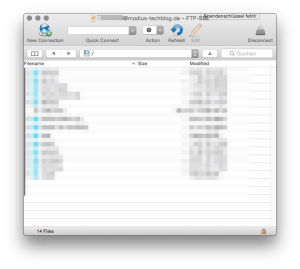
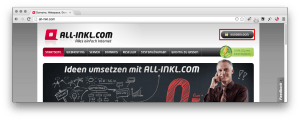
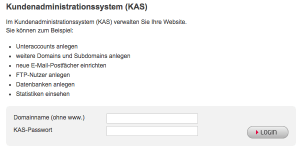

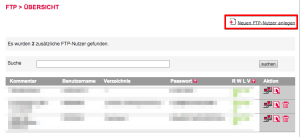
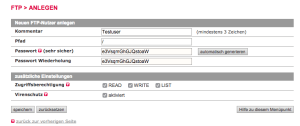
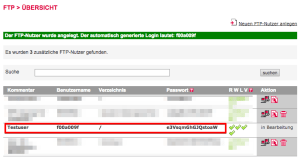
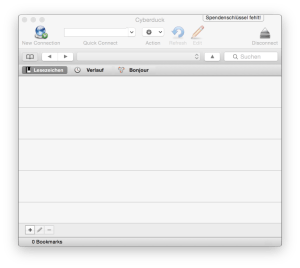
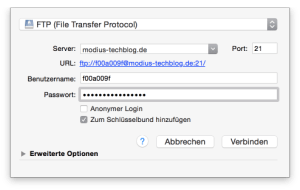
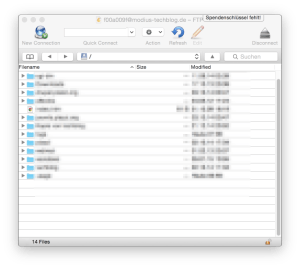
Schreibe einen Kommentar